Désactiver l'éditeur n'a pas pu être vérifié le message dans Windows 10
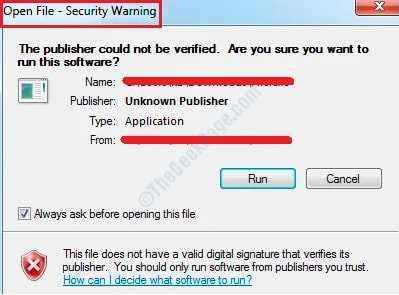
- 4161
- 253
- Jade Muller
Windows 10 possède de nombreuses fonctionnalités de sécurité intégrées. L'une de ces fonctionnalités est la protection qu'il offre contre les fichiers exécutables suspects et les fichiers normaux que nous obtenons de sources non fiables. Chaque fois que vous essayez de télécharger et d'ouvrir un tel fichier dans votre Windows 10, vous obtenez le Fichier ouvert - Avertissement de sécurité Message comme indiqué ci-dessous:
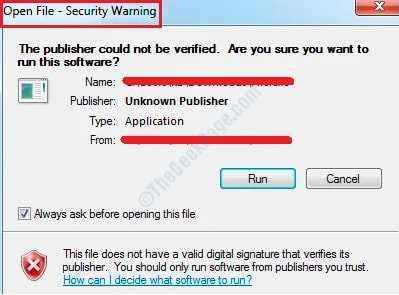
Car cela peut rendre votre machine sujette à des attaques malveillantes sans avertissement, il n'est pas du tout recommandé de désactiver cette fonctionnalité. Mais si ce message est ennuyeux et si vous avez un bon logiciel antivirus installé dans votre machine, vous pouvez désactiver cette fonctionnalité de Windows avec quelques méthodes faciles. Lisez la suite, pour essayer ces solutions faciles.
Méthode 1: éteignez le «Fichier ouvert - Message d'avertissement de sécurité» pour les fichiers individuels
Si vous recevez ce message d'avertissement pour des fichiers spécifiques chaque fois que vous essayez de les ouvrir, alors cela peut être assez ennuyeux. Vous pouvez toujours désactiver cette fonctionnalité pour Fichiers individuels spécifiques par juste déchaînement la case à cocher qui dit Toujours demander avant d'ouvrir ce fichier.
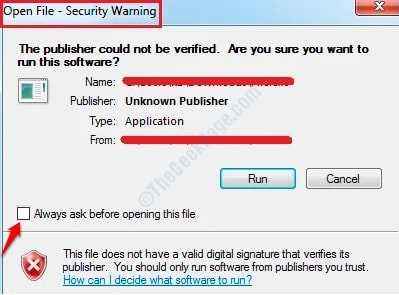
Maintenant, lorsque vous essayez d'ouvrir le fichier la prochaine fois, Windows ne vous ennuyera pas avec ce message d'avertissement.
Méthode 2: via INETCPL.Cpl
Si vous voulez le Fichier ouvert - Avertissement de sécurité Message à désactiver pour tous les fichiers, Ensuite, vous pouvez le faire à travers Propriétés Internet (inetcpl.cpl).
1. Presse Win + R Keys ensemble Pour élever le Courir fenêtre. Une fois que c'est en place, Tapez INETCPL.cpl puis frapper Entrer clé.
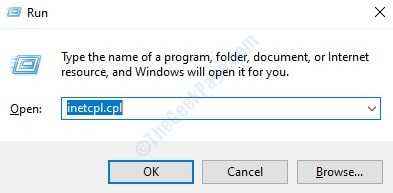
2. L'étape précédente serait lancée Propriétés Internet fenêtre. Une fois que c'est le cas, allez à Sécurité onglet puis cliquez sur Niveau personnalisé bouton en bas.
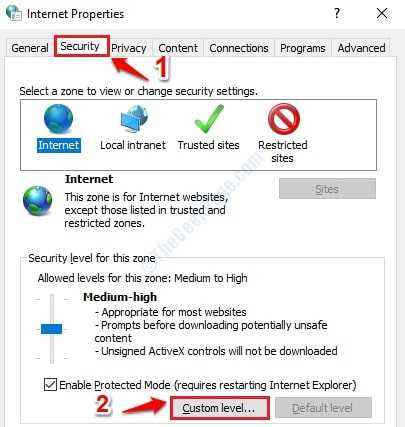
3. Maintenant sous Paramètres, vous devez défiler vers le bas aime près de 75% de l'espace de défilement et trouver la section qui dit Lancement d'applications et fichiers dangereux (non sécurisés).
- Désactiver - Si vous choisissez cette option, les applications / fichiers non fiables ne seront pas autorisés à s'exécuter.
- Activer (non sécurisé) - Si cette option est choisie, aucun message d'avertissement ne sera affiché avant d'ouvrir des applications / fichiers non fiables.
- Invite (recommandé) - Le choix de cette option entraînera l'affichage des messages d'avertissement à chaque fois avant d'ouvrir des applications / fichiers non fiables.
Ici, sélectionnez le bouton radio correspondant à Activer (pas sécurisé). Une fois que vous avez terminé, frappez le D'ACCORD bouton.
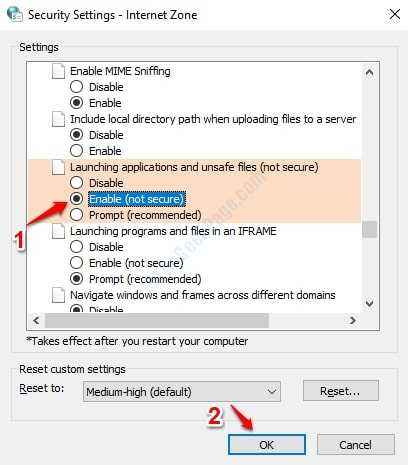
4. Vous obtiendrez maintenant un message d'alerte fenêtre comme celle montrée dans la capture d'écran ci-dessous. Cliquez sur Oui bouton.
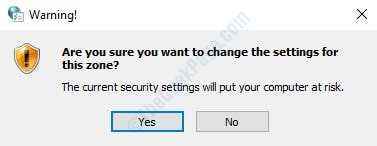
5. Maintenant, vous serez de retour au Propriétés Internet fenêtre. Cliquez sur Appliquer bouton et puis D'ACCORD bouton.
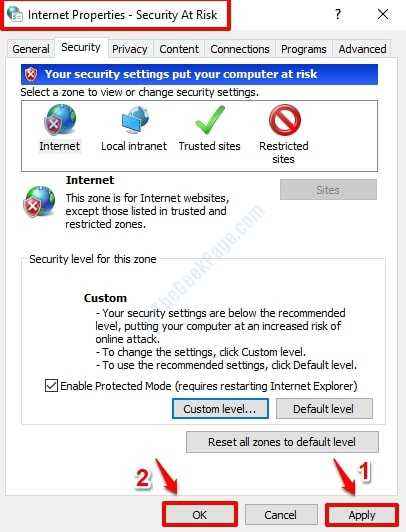
C'est ça. Veuillez vérifier si votre problème est résolu ou non.
- « Le dossier ne revient pas à lire uniquement dans Windows 10/11 Fix
- Code d'erreur de webcam 0xa00f4271 (0x80070001) dans Windows 10/11 Correction »

